一部の nParticle アトリビュートには、nParticle オブジェクトにアトリビュートを適用する方法をコントロールするための内部ランプがあります。nParticle 内部ランプを使用して、パーティクル単位でアトリビュートを設定するだけでなく、シミュレーション中にアトリビュート値を変化させることができます。
nParticle アトリビュート ランプの詳細については、nParticle 内部ランプとパーティクル単位のアトリビュートを参照してください。
nParticle アトリビュート ランプを設定するには
- シーン ビューで、アトリビュート ランプの設定対象となる nParticle オブジェクトを選択します。
- アトリビュート エディタ(Attribute Editor)で、nParticleShape タブを選択します。
- アトリビュート エディタ(Attribute Editor)で設定するアトリビュート ランプを探し、選択した位置(Selected Position)と選択した値(Selected Value)に値を設定して、ランプのカーブを作成します。
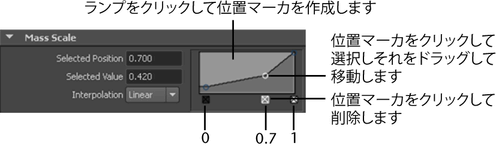
グラフをクリックしてポイントをドラッグすることで、入力値に対応するアトリビュート値を定義するカーブを作成できます。また、より大きなアトリビュート ランプ ウィンドウでランプを設定することもできます。
- 補間(Interpolation)方法を設定して、ランプ上の個々の選択した位置(Selected Position) (ポイント)の間で値をブレンドする方法を指定します。次のオプションがあります。
- なし(None)は値の補間を行いません。つまり、ポイントとポイントの間のカーブはフラットになります。
- リニア(Linear)は、一次カーブを使用して、値を補間します。
- スムーズ(Smooth)は、ベル曲線を使用して値を補間します。ランプの各値が周囲の領域に適用され、それから隣の値とすばやくブレンドされます。
- スプライン(Spline)は、よりスムーズにするために、隣接するインデックスを考慮しながら、スプライン カーブを使用して値を補間します。
- ランプのスケール入力を設定して、入力アトリビュート値のスケールまたはマップに使用するアトリビュートやプロパティを指定します。
独立した大きなウィンドウでのアトリビュート ランプの操作
- アトリビュート ランプの右側の矢印をクリックして、より大きなウィンドウにランプを開きます。
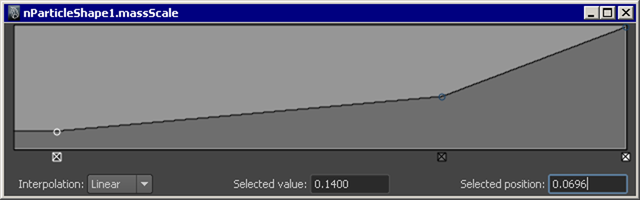
このウィンドウでは、カーブへのポイントの追加と、補間方法、選択した値(Selected Value )、選択した位置(Selected Position)の編集を行うことができます。
- ランプに必要な調整を行い、ウィンドウを閉じます。
ランプに対する変更はすべて、アトリビュート エディタのアトリビュート ランプに適用されます。